您的联系人无法同步到Mac吗?别担心。我们制定了一些简单的技巧来帮助您解决问题,并在Mac上同步您的联系人。联系人无法同步到Mac情况屡见不鲜。不仅如此,其他数据(例如照片)也可能无法同步到Mac 。简而言之,这是iOS用户经常遇到的问题。
iCloud 提供了一种理想的iOS设备和电脑联系人管理方式。更换设备后,设备上的所有文件都会自动更新。有时,联系人可能会由于多种原因无法同步到Mac 。继续阅读,了解如何解决 iPhone 联系人无法与Mac同步的问题。
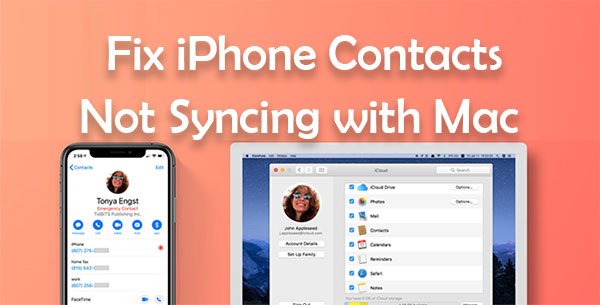
第 1 部分:为什么 iPhone 联系人无法同步到Mac ?
在我们进一步讨论故障排除技巧之前,您必须了解联系人同步失败的原因。许多原因都可能导致联系人无法同步到Mac ,以下是一些原因:
- iCloud 存储空间不足。
- WiFi/蜂窝数据不佳。
- 您在设备上使用的是不同的 Apple ID。
- 联系人同步已禁用。
- 您的 iPhone 版本不是最新版本。
第 2 部分。如何修复 iPhone 联系人无法与Mac同步?
现在让我们看看您可以付诸实践的技巧和窍门,以确保您的联系人再次与Mac同步。
修复1.在iCloud设置中打开联系人同步
如果您不想再将 Google 联系人与 iPhone 联系人同步,关闭联系人同步功能是正常的(如何将 Google 联系人同步到 iPhone ?)。因此,当您发现联系人无法同步到Mac时,只需前往 iCloud 设置并将“联系人”切换为“打开”即可。操作方法如下:
步骤 1:前往 iPhone 上的“设置”应用程序,然后单击屏幕顶部的“[您的姓名]”选项。
第 2 步:单击 iCloud。
步骤3:如果“通讯录”旁边的开关处于关闭状态,请将其切换至“打开”。请等待一段时间,待其打开后再尝试同步。
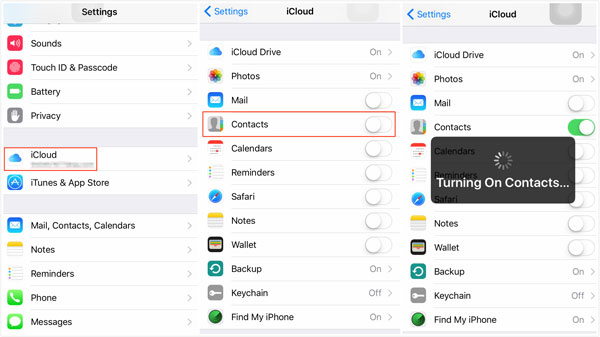
修复2.关闭低数据模式
如果您连接到移动热点或计量网络连接,iPhone 将自动启用低数据模式。即使您仍然可以使用低电量模式浏览互联网并使用某些应用程序,它仍然会妨碍后台同步。以下是如何禁用低数据模式。
步骤 1:转到手机的“设置”应用程序并单击“WiFi”。
第 2 步:找到一个带有“i”图标的蓝色小圆圈。它会出现在 iPhone 连接的网络旁边。
步骤 3:关闭低数据模式选项。
这样做应该可以让联系人在后台同步而不会出现任何问题。
修复3.在iPhone上退出并登录iCloud
有时,同步问题是由于故障或启用了您不知道的设置而发生的。在 iPhone 上退出帐户并重新登录有时可以解决问题。退出 iCloud 帐户时,您应该备份 iPhone 数据,以防数据丢失。
要在 iPhone 上退出并登录 iCloud 帐户,请执行以下操作;
步骤1:前往“设置”,点击右上角的“[您的姓名]”选项。向下滚动并点击“退出”。
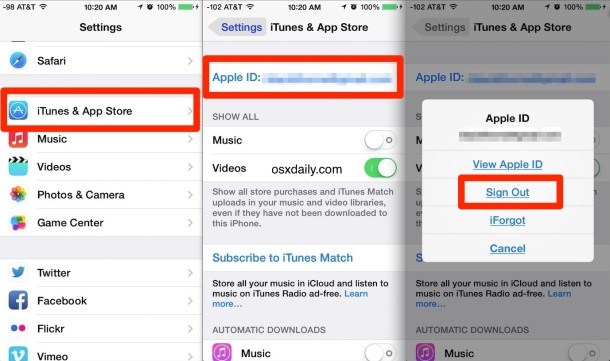
第 2 步:在系统提示时输入 Apple ID 密码,单击“关闭”,然后确认退出。
步骤3:退出后,您将返回设置。单击“开始使用iCloud”选项,然后点击“继续”。
步骤4:输入密码,然后点击“合并”。现在您已重新登录iCloud帐户。等待几分钟,然后检查联系人应用程序是否已同步。
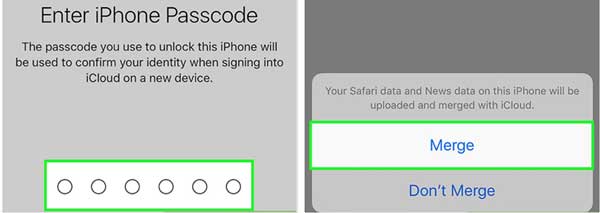
修复 4:在Mac电脑上退出并登录 iCloud
您还需要在Mac电脑上退出 iCloud 帐户,然后重新登录,以解决设置问题。以下是在Mac电脑上退出并登录 iCloud 帐户的方法:
步骤1:前往“系统偏好设置”,点击“Apple ID”。完成后,点击“退出”。
第 2 步:如果您希望保留部分数据副本,请单击“保留副本”,输入密码,然后点击“继续”。
步骤3:在弹出窗口中输入您的Apple ID信息,再次登录您的Apple ID/iCloud,然后单击“下一步”。
步骤 4:输入Mac的密码,然后点击“确定”。
您现在已再次登录 iCloud;过一段时间后,检查联系人应用程序是否已同步。
修复5.强制Mac计算机重新同步地址簿
您还可以尝试阻止“通讯录”应用程序访问“地址簿”文件夹中的文件。当访问被拒绝时,“通讯录”应用程序会自动创建一个新的“地址簿”文件夹,并将您的 iPhone 联系人同步到Mac 。以下是强制Mac电脑重新同步您的“地址簿”的方法:
步骤 1:强制退出您的联系人应用程序。
步骤2:复制“/Library/Application Support/”作为位置地址,打开新的Finder窗口,然后同时按下“Command”、“Shift”和“G”键。或者,点击“前往”按钮,然后前往顶部的“前往文件夹”。
步骤3:粘贴复制的位置地址,然后点击“Enter”。您将看到“AdressBook”文件夹,点击它并按回车键重新命名。然后添加“Old”字样。打开“通讯录”应用程序时,它会显示“无卡片”,因此无法访问您的“通讯录”文件夹。
步骤4:重启Mac电脑,打开“通讯录”应用,创建一个新的“通讯录”文件夹。重新下载,然后从iCloud同步所有联系人。
修复6.检查iCloud存储
通常情况下,苹果会为每个 Apple ID 提供 5GB 的免费 iCloud 存储空间,但这远远不足以存储您的所有数据。随着时间的推移,当您同步一些文件(例如照片)时,存储空间很快就会被填满,而联系人的存储空间则会所剩无几。以下是如何检查 iCloud 存储空间并删除不需要的数据:
步骤 1:在 iPhone 上,打开“设置”应用,然后单击屏幕顶部的“[您的姓名]”以打开 iCloud 设置。
步骤 2:点击 iCloud 显示已占用的空间大小。选择“管理存储空间”选项查看存储空间并删除一些不需要的文件。( iCloud 存储空间不足?)
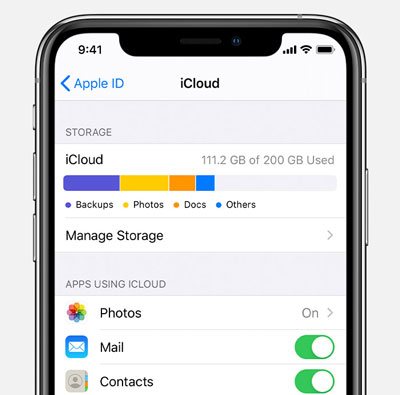
步骤3:单击特定的应用程序并选择“删除”选项。
修复7.将联系人设置为iCloud中的默认帐户
如果您最近退出并重新登录了 iCloud,则需要更改 iCloud 中的默认同步设置。要将“通讯录”应用设置为 iCloud 中的默认应用,请执行以下操作:
步骤1:单击“设置”应用程序将其打开。
第 2 步:找到联系人设置并点击“帐户”。
步骤3:查找“默认帐户”选项并选择“iCloud”。
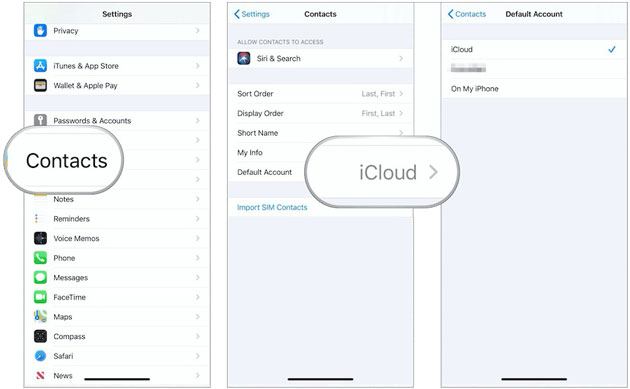
修复8.确保联系人应用程序存储在iCloud中
也许您遇到了联系人无法同步的问题,因为 iCloud 中没有存储联系人应用程序。
步骤1:在Mac电脑上,打开“通讯录”,点击左上角的“群组”。
第 2 步:取消选择 Gmail 等第三方帐户的“所有 [帐户]”选项。
步骤3:确保选择“所有iCloud”,然后单击“完成”以显示“联系人”列表。如果您没有看到它,则它存储在另一个帐户中。
修复9.检查任何iPhone更新
检查可用的更新并将其安装到您的 iPhone 上,这有助于修复系统中一些未被发现的错误。
步骤1:确保您的iPhone已连接到WiFi。前往“设置”应用。继续“通用”选项,然后查找“软件更新”。
步骤2:如果有更新,您会在屏幕上看到更新。只需点击“下载并安装”按钮即可下载更新。
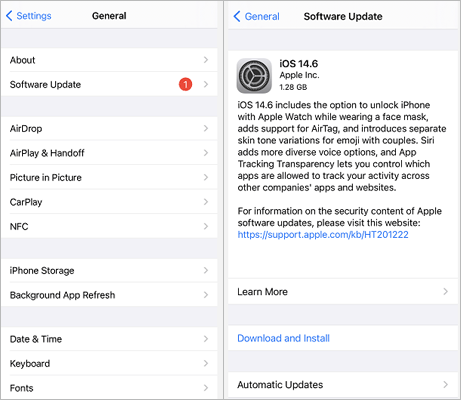
修复10.将iPhone联系人同步到Mac最佳方法
您是否尝试过以上所有技巧,但都无效?不用担心,您可以使用Coolmuster iOS Assistant轻松将 iPhone 联系人同步到Mac 。这款可靠的软件允许Mac用户将联系人、笔记、日历、视频、书籍等数据从iOS设备迁移到Mac 。此外,您只需点击几下鼠标,即可在iOS设备上查看、搜索和管理数据文件。借助这款出色的工具,您可以保持所有设备同步,协同工作。
iOS助手的主要功能:
- 轻松将联系人从 iPhone 同步到Mac 。
- 在iOS设备和Mac之间无缝传输数据。
- 轻松在Mac上管理 iPhone/iPad/iPod 数据。
- 一键使用 iTunes 备份和恢复iOS数据。
- 支持最新的iOS 18/26 和 iPhone 16/17 系列。
如何使用 Mac 版iOS助手将联系人从Mac同步到Mac ;
01在Mac电脑上启动该程序。使用 USB 线将 iPhone 连接到Mac电脑,并在提示信任此电脑时单击“信任”选项。
02您所有的 iPhone 数据都会被分类并显示在左侧面板上。选择“联系人”,您就可以预览 iPhone 中的所有联系人。
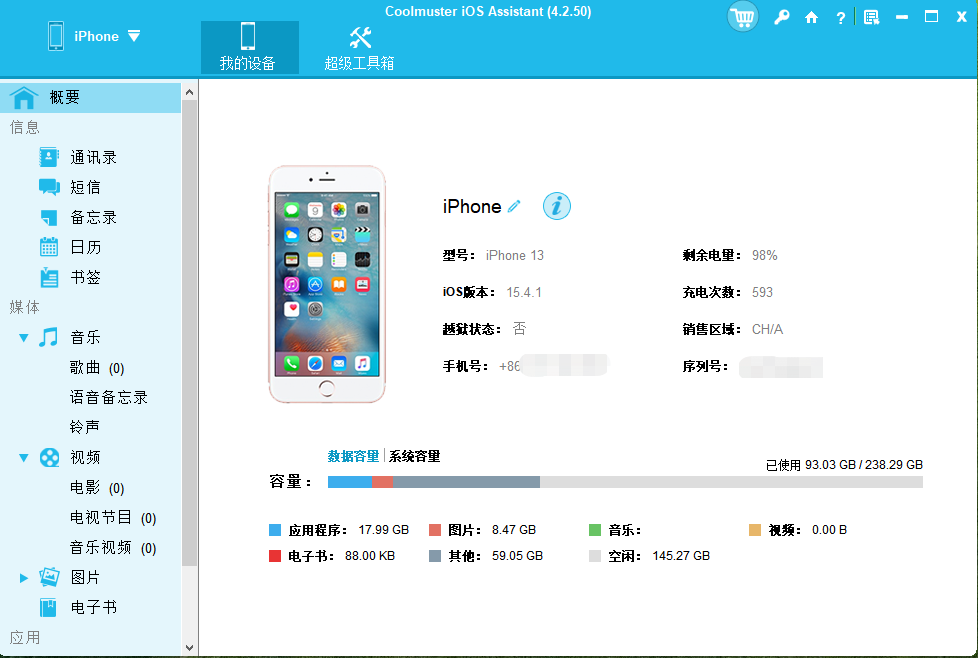
03勾选您想要的联系人,然后单击顶部的“导出”,将选定的联系人从您的 iPhone 同步到Mac 。
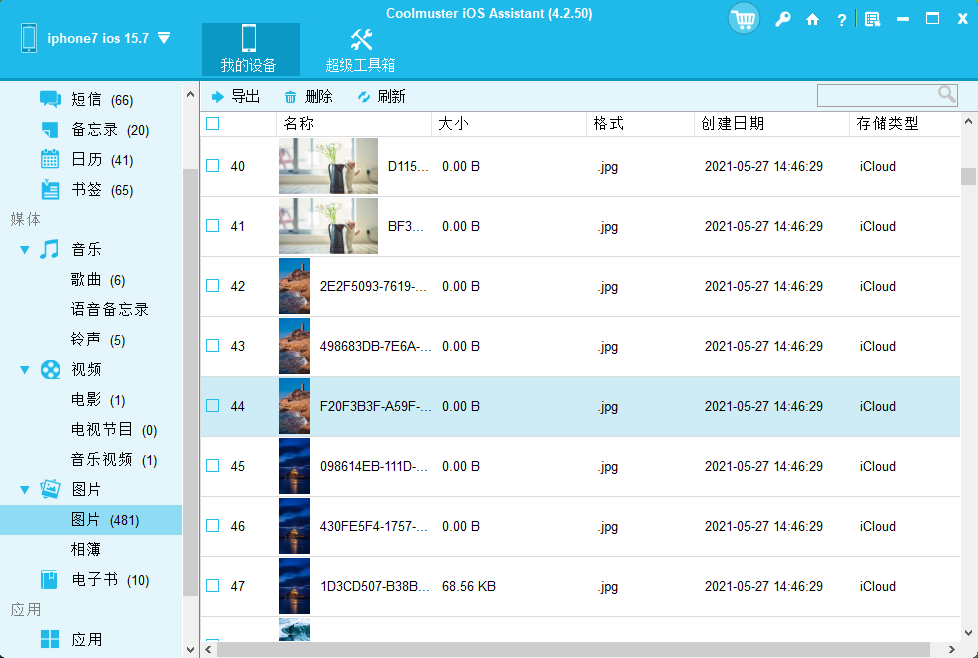
总结
如果您的 iPhone 联系人无法与Mac同步,请使用上述简单技巧,这些技巧可以解决 iPhone 无法与Mac同步的问题。不过,将联系人同步到Mac更简单方法是使用Coolmuster iOS Assistant for Mac 。这是最可靠、最高效、最简便的工具包,可以将联系人直接从 iPhone 同步到Mac 。
























 955
955

 被折叠的 条评论
为什么被折叠?
被折叠的 条评论
为什么被折叠?








